之前做了「ssh信任與scp自動傳輸腳本」的技術文檔,此方案是作為公司裡備份的方法,但在實際的運行中,由於主伺服器在給備份伺服器傳輸的時候,我們的主伺服器需要備份的文件是即時、不停的產生的,造成不知道主伺服器給備份伺服器傳輸了多少文件,磁碟空間就那麼大,做備份的原因:一個是為了保持文件,另外一個是解決主伺服器的磁碟飽滿問題,但由於不知道備份伺服器到底接收了多少文件,所以主伺服器裡的文件不敢刪除(如果沒有備份的情況下刪除,問題就嚴重了,我這個是政府的項目,伺服器裡的文件都是重要的,刪錯了就走人~~~~(>_以下是我給公司維運做的備份技術文檔,分享給大家,希望對大家有幫助。
先介紹一下rsync與inotify,都在網路上找的資料。先聲明下面的rsync與inotify介紹不是我自己寫的。
1、rsync
與傳統的cp、tar備份方式相比,rsync具有安全性高、備份迅速、支援增量備份等優點,透過rsync可以解決對即時性要求不高的資料備份需求,例如定期的備份檔案伺服器資料到遠端伺服器,對本機磁碟定期做資料鏡像等。
隨著應用系統規模的不斷擴大,對資料的安全性和可靠性也提出的更好的要求,rsync在高階業務系統中也逐漸暴露出了很多不足,首先,rsync同步資料時,需要掃描所有文件後進行比對,進行差量傳輸。如果文件數量達到了百萬甚至千萬量級,掃描所有文件將是非常耗時的。而且正在改變的往往是其中很少的一部分,這是非常低效的方式。其次,rsync不能即時的去監控、同步數據,雖然它可以透過linux守護程式的方式進行觸發同步,但是兩次觸發動作一定會有時間差,這樣就導致了服務端和客戶端數據可能出現不一致,無法在應用故障時完全的恢復資料。基於以上原因,rsync+inotify組合出現了!
2、inotify
Inotify 是一種強大的、細粒度的、非同步的檔案系統事件監控機制,linux核心從2.6.13起,加入了Inotify支持,透過Inotify可以監控檔案系統中新增、刪除,修改、移動等各種細微事件,利用這個核心接口,第三方軟體可以監控檔案系統下檔案的各種變化情況,而inotify-tools就是這樣的一個第三方軟體。
在上面章節中,我們講到,rsync可以實現觸發式的文件同步,但是通過crontab守護進程方式進行觸發,同步的數據和實際數據會有差異,而inotify可以監控文件系統的各種變化,當檔案有任何變動時,就觸發rsync同步,這樣剛好解決了同步資料的即時性問題。
接下面我們來開始進行rsync與inotify的安裝、設定、測試。
下面是2個伺服器的結構,分別為主機名稱、ip、狀態、核心、位數、同步的目錄,並將2台伺服器都是redhat5.4發行版本。

一、主伺服器(server端,我這裡是nginx)
其中主伺服器需要安裝rsync與inotify,主伺服器作為server,向備份伺服器client傳輸檔案
1、安裝rsync
2、建立密碼認證檔案[root@nginx ~]# cd /usr/src/ [root@nginx src]# ll total 16 drwxr-xr-x 2 root root 4096 Jan 26 2010 debug drwxr-xr-x 2 root root 4096 Jan 26 2010 kernels [root@nginx src]# wget http://rsync.samba.org/ftp/rsync/src/rsync-3.0.9.tar.gz [root@nginx src]# tar zxvf rsync-3.0.9.tar.gz [root@nginx src]# cd rsync-3.0.9 [root@nginx rsync-3.0.9]# ./configure --prefix=/usr/local/rsync [root@nginx rsync-3.0.9]# make [root@nginx rsync-3.0.9]# make install
[root@nginx rsync-3.0.9]# cd /usr/local/rsync/ [root@nginx rsync]# echo "rsync-pwd" >/usr/local/rsync/rsync.passwd
[root@nginx rsync]# chmod 600 rsync.passwd
password file must not be other-accessible continuing without password file
[root@nginx rsync]# cd /usr/src/ [root@nginx src]# wget http://cloud.github.com/downloads/rvoicilas/inotify-tools/inotify-tools-3.14.tar.gz [root@nginx src]# tar zxvf inotify-tools-3.14.tar.gz [root@nginx src]# cd inotify-tools-3.14 [root@nginx inotify-tools-3.14]# ./configure --prefix=/usr/local/inotify [root@nginx inotify-tools-3.14]# make [root@nginx inotify-tools-3.14]# make install
其中host是client的ip,src是server端要即時監控的目錄,des是認證的模組名,需要與client一致,user是建立密碼檔裡的認證用戶。
把這個腳本命名為rsync.sh,放到監控的目錄裡,例如我的就放到/tmp下面,並給予764權限
[root@nginx tmp]# chmod 764 rsync.sh
[root@nginx tmp]# sh /tmp/rsync.sh &
请记住,只有在备份服务器client端的rsync安装并启动rsync之后,在启动rsync.sh脚本,否则有时候会满屏出现:
rsync: failed to connect to 192.168.10.221: Connection refused (111)
rsync error: error in socket IO (code 10) at clientserver.c(107) [sender=2.6.8]
我们还可以把rsync.sh脚本加入到开机启动项里
[root@nginx tmp]# echo "/tmp/rsync.sh" >> /etc/rc.local 二、备份服务器(client,我这里为nginx-backup)
1、安装rsync(备份服务器只安装rsync)
[root@nginx-backup ~]# cd /usr/src/ [root@nginx-backup src]# ll total 16 drwxr-xr-x 2 root root 4096 Jan 26 2010 debug drwxr-xr-x 2 root root 4096 Jan 26 2010 kernels [root@nginx-backup src]# wget http://rsync.samba.org/ftp/rsync/src/rsync-3.0.9.tar.gz [root@nginx-backup src]# tar zxvf rsync-3.0.9.tar.gz [root@nginx-backup src]# cd rsync-3.0.9 [root@nginx-backup rsync-3.0.9]# ./configure --prefix=/usr/local/rsync [root@nginx-backup rsync-3.0.9]# make [root@nginx-backup rsync-3.0.9]# make install
2、建立用户与密码认证文件
[root@nginx-backup rsync-3.0.9]# echo "webuser:rsync-pwd" > /usr/local/rsync/rsync.passwd
请记住,在server端建立的密码文件,只有密码,没有用户名;而在备份服务端client里建立的密码文件,用户名与密码都有。
[root@nginx-backup rsync]# chmod 600 rsync.passwd 需要给密码文件600权限
3、建立rsync配置文件
uid = root gid = root use chroot = no max connections = 10 strict modes = yes pid file = /var/run/rsyncd.pid lock file = /var/run/rsync.lock log file = /var/log/rsyncd.log [web] path = /tmp/ comment = web file ignore errors read only = no write only = no hosts allow = 192.168.10.220 hosts deny = * list = false uid = root gid = root auth users = webuser secrets file = /usr/local/rsync/rsync.passwd
其中web是server服务端里的认证模块名称,需要与主服务器里的一致,以上的配置我的自己服务器里的配置,以供参考。
把配置文件命名为rsync.conf,放到/usr/local/rsync/目录里
启动rsync
[root@nginx-backup rsync]# /usr/local/rsync/bin/rsync --daemon --config=/usr/local/rsync/rsync.conf
如果出现以下问题:
/usr/local/rsync/bin/rsync: error while loading shared libraries: libiconv.so.2: cannot open shared object file: No such file or directory,
可以采用下面方法解决
[root@nginx-backup rsync]# whereis libiconv.so.2 libiconv.so: /usr/local/lib/libiconv.so.2 /usr/local/lib/libiconv.so
找到所需模块所在的目录,然后把此目录添加到/etc/ld.so.conf里,并更新库文件
[root@nginx-backup rsync]# echo "/usr/local/lib/" >> /etc/ld.so.conf [root@nginx-backup rsync]# ldconfig
我们可以把rsync脚本加入到开机启动项里
[root@nginx-backup rsync]# echo "/usr/local/rsync/bin/rsync --daemon --config=/usr/local/rsync/rsync.conf" >> /etc/rc.local
现在rsync与inotify在server端安装完成,rsync在备份服务器client端也安装完成
下面是server端的tmp文件情况
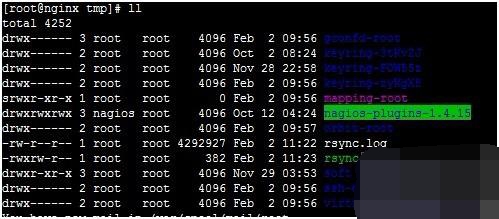
下面是client端tmp的文件情况
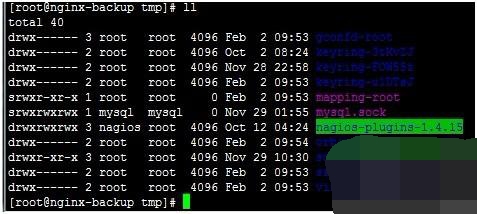
接下来我们来做一下测试,在server里创建个test-rsync文件,看看client是否能收到
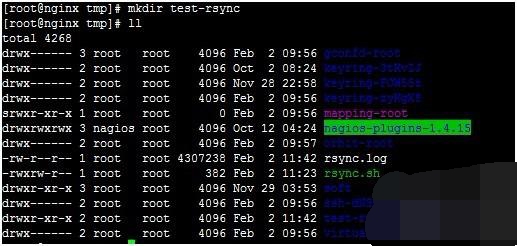
在看client端是否有test-rsync文件,同时client端的tmp目录文件是否与server端的文件完全一致
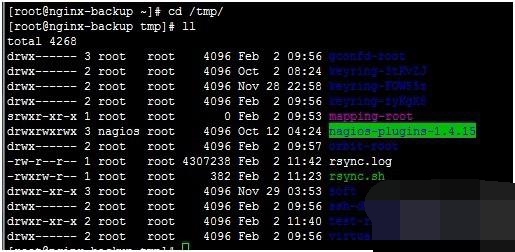
可以看到在client端,已经收到了test-rsync文件,而且client的tmp里的文件与server里tmp的文件完全相同、文件数目一致。
现在rsync与inotify的搭建与配置完成了,并实现了服务器直接数据的实时同步;大家可以根据自己的需要来进行相应的配置。
BTW:在rsync+inotify这种备份方法的时候,我公司遇到了一个问题,那就是主服务已经给备用服务同步完数据了,但主服务器磁盘看见满了,需要把已经备份的文件删除,但同时在备份服务器里保留主服务器里的文件,也就是说主服务器里删除文件的时候,备份服务器里不跟着删除文件,我查看了很多英文文档,测试了很多遍,最后找到了一个解决方法,那就是在主服务器里,把rsync.sh这个脚本里第9行的--delete参数给去掉,就可以解决这个问题。
更多linux系統中rsync+inotify實作伺服器之間檔案即時同步相关文章请关注PHP中文网!




